Detaillierte Anleitung zum Factory Reset iPhone 6/7 Ohne Passwort
Lesen Sie diese spezielle Anleitung, um zu erfahren, wie Sie das iPhone 7 ohne Passwort auf die Werkseinstellungen zurücksetzen können.

Feb 25, 2025 • Archiviert an: Geräte entsperren • Bewährte Lösungen
Niemand möchte, dass andere die auf seinem iPhone gespeicherten Informationen nutzen. Daher ist die Einrichtung eines Sicherheitsschlosses der effektivste Weg, um solche Informationen zu schützen. Sie können ein sechsstelliges Passwort wählen, das schwer zu entziffern ist.
Nichtsdestotrotz ist es eine gute Sicherheitsfunktion, die Sie ärgert, wenn Sie sich nicht an Ihren Code erinnern. Wenn Sie sich also in einer solchen Situation befinden, suchen Sie vielleicht nach iPhone 7 ohne Passwort auf die Werkseinstellungen zurücksetzen.
iPhones sind schwer zu knacken. Wenn Sie ein eindeutiges Passwort haben, ist es sehr schwierig für jemanden, sich ohne Ihre Zustimmung anzumelden. Aber wenn Sie Ihr iPhone ohne Passcode entsperren möchten, kann Ihnen das Zurücksetzen auf die Werkseinstellungen helfen. Daher werden wir in diesem Leitfaden die besten Möglichkeiten erörtern iPhone 6 ohne Passwort zurücksetzen.
- Teil 1: Kann ich mein iPhone 6/7 auf die Werkseinstellungen zurücksetzen, ohne Daten zu verlieren?
- Teil 2: Top 3 Wege, um iPhone 6/7 ohne Passwort auf Werkseinstellungen zurückzusetzen
- 1. Find Me in iCloud verwenden
- 2. Wiederherstellungsmodus mit iTunes aufrufen
- 3. Dr. Fone-Bildschirm freischalten

- Bonus-Tipp: Löschen Sie einfach Ihr iPhone
Teil 1: Kann ich mein iPhone 6/7 auf die Werkseinstellungen zurücksetzen, ohne Daten zu verlieren?
Nein, Sie können Ihr iPhone nicht auf die Werkseinstellungen zurücksetzen, ohne Ihre Daten und Einstellungen zu verlieren. Beim Zurücksetzen auf die Werkseinstellungen werden alle Daten auf Ihrem Telefon gelöscht. Wenn Sie also Ihr Gerät auf die Werkseinstellungen zurücksetzen, werden alle Ihre Daten gelöscht.
Darüber hinaus gibt es keinen Regress. Erstellen Sie jedoch eine Sicherungskopie, wenn Sie wichtige Dateien haben und nicht vorhaben, diese zu verlieren. Ein Backup kann Ihre wichtigen Dateien sichern, indem es sie versendet oder in der Cloud speichert.
So können Sie nach dem Zurücksetzen alle Ihre Sicherungsdateien wiederherstellen. Technisch gesehen gehen Ihre Daten durch das Zurücksetzen also nicht verloren.
Teil 2: Top 3 Wege, um iPhone 6/7 ohne Passwort auf Werkseinstellungen zurückzusetzen
1. Verwenden Sie Find Me in iCloud
Ihr iPhone ist höchstwahrscheinlich mit Find My verbunden, wenn Sie einen Apple-Account haben. Dies ist die weltweite Gerätesuchfunktion von Apple. Damit können Sie Ihr iPhone zurücksetzen und löschen, ohne einen Passcode zu benötigen. Die folgenden Schritte werden Ihnen dabei helfen:
Schritt 1. Öffnen Sie die iCloud-Website auf Ihrem PC und melden Sie sich mit Ihrer ID an.
Kurzer Tipp: Wenn Sie sich nicht bei iCloud anmelden können, weil Sie kein funktionierendes Gerät oder Telefon mehr haben, sollten Sie Apple um Hilfe bitten.
Schritt 2. Klicken Sie im Hauptmenü auf die Option "iPhone suchen".
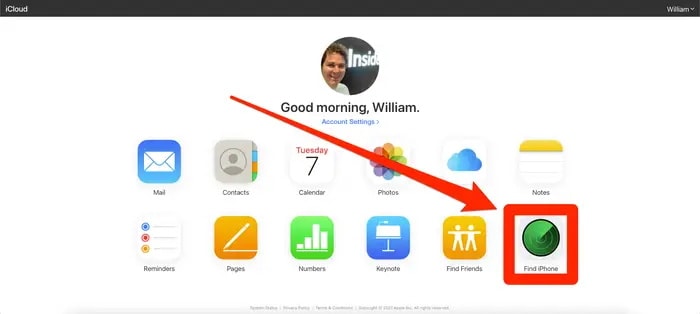
Schritt 3. Sie erhalten eine Anleitung für jedes Ihrer Geräte. Klicken Sie oben auf Alle Geräte und wählen Sie dann Ihr iPhone aus.
Schritt 4. Klicken Sie in dem daraufhin angezeigten Fenster auf "iPhone löschen".
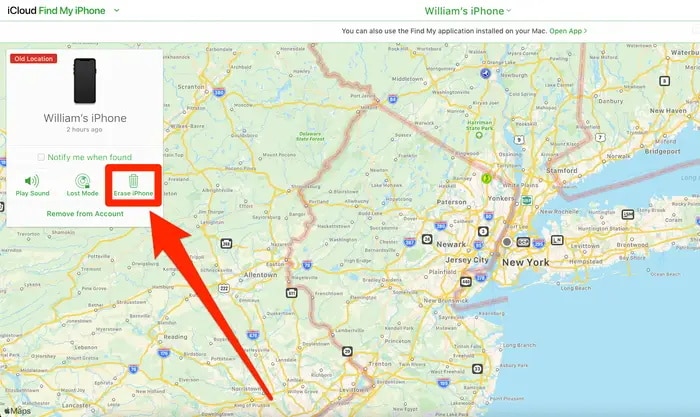
Schritt 5. Geben Sie die Daten Ihrer Apple ID ein, um Ihr iPhone zu löschen. Wenn Ihr Browser nicht sicher genug ist, werden Sie möglicherweise aufgefordert, Sicherheitsfragen zu beantworten. Unabhängig davon, wie lange Ihr iPhone eingeschaltet und mit dem Internet verbunden ist, wird es sofort zurückgesetzt.
2. Wiederherstellungsmodus mit iTunes aufrufen
Schritt 1. Um zu beginnen, müssen Sie Ihr Gerät in den Wiederherstellungsmodus versetzen. Dieser Vorgang erfordert diesen Modus, damit Ihr PC mit Ihrem Gerät funktioniert. Der Zugang zum Wiederherstellungsmodus ist jedoch einzigartig und hängt von Ihrem Gerätemodell ab. Lesen Sie die nachstehende Beschreibung für Ihr spezielles Gerät:
iPhone 8 und höhere Modelle: Wie man eines der neuesten iPhone-Modelle ohne Home-Taste zurücksetzt, hat sich geändert. Versetzen Sie Ihr iPhone in den Wiederherstellungsmodus, bevor Sie es anschließen und die Rücksetzmethode anwenden.
Schließen Sie Ihr Gerät zu diesem Zeitpunkt noch nicht an Ihren PC an. Drücken Sie lange auf die Seitentaste/Einschalttaste, bis das Gerät Ihnen einen Schieberegler zum Schließen anzeigt. Ziehen Sie den Schieberegler auf dem Bildschirm und schalten Sie ihn aus.
Drücken Sie dann die Tasten Lautstärke (+) und Lautstärke (-). Drücken Sie dann erneut lange auf die Seitentaste, während Sie das Gerät mit Ihrem PC verbinden. Lassen Sie die drei Tasten noch nicht los.
Ihr Gerät wird auf den Wiederherstellungsmodus zugreifen, wenn Sie dies ordnungsgemäß getan haben.
Für das iPhone 7: Verbinden Sie das Telefon mit dem PC, während Sie die Lautstärketaste nach unten drücken. Halten Sie die Taste gedrückt, bis der Wiederherstellungsbildschirm auf dem Telefon erscheint.
iPhone 6S oder frühere Geräte: Halten Sie die Home-Taste gedrückt, schalten Sie Ihr iPhone aus.
Schließen Sie es an Ihren PC an und halten Sie die Home-Taste gedrückt, bis das Gerät den Wiederherstellungsbildschirm anzeigt.
Schritt 2. Halten Sie die Taste gedrückt und verbinden Sie das Gerät mit Ihrem PC. Fahren Sie damit fort, bis der Bildschirm für den Wiederherstellungsmodus angezeigt wird. Es zeigt ein Bild eines PCs mit einem Anschluss.
Schritt 3. Öffnen Sie anschließend Finder oder iTunes und gehen Sie in das iPhone-Menü. Wenn Sie den Finder verwenden, klicken Sie auf den Namen Ihres iPhone in der linken Seitenleiste. Klicken Sie in iTunes auf das iPhone-Symbol in der oberen linken Ecke.
Schritt 4. Es wird eine Meldung angezeigt, dass das iPhone ein Problem hat. Daher werden Sie auffordern, Ihr Gerät wiederherzustellen. Wählen Sie daher Wiederherstellen.
Das Mac-Menü erkennt, dass beim angeschlossenen iPhone ein Problem aufgetreten ist und es wiederhergestellt werden sollte. Daher wird die Option "Wiederherstellen" angezeigt.

Schritt 5. Lassen Sie Ihr iPhone mit dem PC verbunden, während Sie Ihr iPhone zurücksetzen und wiederherstellen. Die Zeiten können variieren, also haben Sie Geduld.
Schalten Sie anschließend Ihr iPhone ein und richten Sie es wie neu ein. Wenn Sie dann gefragt werden, ob Sie eine Sicherungskopie wiederherstellen möchten, können Sie sich bei iCloud anmelden, um dies zu tun.
3. Dr. Fone-Bildschirm freischalten
Diese Methode ist für Sie geeignet, wenn die beiden oben genannten Einstellungen nicht funktionieren. Wenn Sie Ihr gesperrtes iPhone neu starten müssen, sollten Sie versuchen, mit Dr. Fone Screen Unlocker. T
diese Software funktioniert tadellos, um Ihr iPhone oder andere iPhone-Modelle ohne Passwort zurückzusetzen. Es kann auch dazu beitragen, die Bildschirmsperre, die MDM-Sperre oder die Aktivierungssperre zu beseitigen. Laden Sie einfach dieses Tool herunter und befolgen Sie diese Schritte:
Schritt 1. Verbinden Sie Ihr Gerät mit dem System
Wenn Sie sich auf der Dr. Fone-Oberfläche befinden, entsperren Sie den Bildschirm und tippen Sie auf die Option "Bildschirm entsperren".

Verwenden Sie ein USB-Kabel für die Verbindung zwischen Ihrem iDevice und dem PC. Klicken Sie dann im Programm auf "iOS-Bildschirm entsperren".

Schritt 2. Wiederherstellungsmodus starten
Bevor Sie den iPhone-Sperrbildschirm außer Kraft setzen, müssen Sie das Gerät in den Wiederherstellungs- oder DFU-Modus booten. Verwenden Sie die in der folgenden Abbildung gezeigte Anleitung, um auf den Wiederherstellungsmodus zuzugreifen. Der Wiederherstellungsmodus wird bevorzugt; Sie können jedoch auch den DFU-Modus aktivieren.

Schritt 3. Bestätigen Sie Ihr Telefonmodell
Nachdem Sie den DFU-Modus aufgerufen haben, zeigt Dr. Fone die Geräteinformationen an. Sie sehen das Gerätemodell und die Softwareversion. Wenn die Daten nicht korrekt sind, können Sie auch die richtigen Informationen aus der vorgegebenen Liste auswählen. Laden Sie dann das Firmware-Paket auf Ihr Gerät herunter.

Schritt 4. Entfernen Sie das Schloss
Klicken Sie nach dem Herunterladen der Firmware auf Jetzt entsperren, um die Sperre zu entfernen.

Im Handumdrehen haben Sie ein entsperrtes Gerät. Das Tolle daran ist, dass mit dieser Methode Ihre gesamten Daten gelöscht werden. Wenn Sie also auf der Suche sind nach iPhone 7 ohne Passwort auf die Werkseinstellungen zurücksetzen, Das ist der richtige Weg.
Bonus-Tipp: Löschen Sie einfach Ihr iPhone
Dr. Fone Datenlöscher
Wenn Sie beabsichtigen, ein problemloses Expertenwerkzeug zum Löschen von Daten zu verwenden, gibt es kein besseres Werkzeug als Dr. Fone Datenlöscher. Dr. Fone ist ein All-in-One-Tool für iOS-Nutzer.
Die Datenlöschsoftware ermöglicht es Ihnen, bestimmte Dateien auszuwählen oder ganze Daten mit verschiedenen Sicherheitsstufen zu löschen. Wenn Sie also Dateien loswerden und Ihr Telefon schnell löschen müssen, sollte Dr. Fone auf Ihrem System sein.
Wenn Sie Dr. Fone auf Ihrem PC ausführen, sehen Sie auf der Startseite verschiedene Tools. Wählen Sie dort "Datenlöscher" aus.

Wie wäre es dann, wenn wir uns ansehen, wie Sie mit Dr. Fone - Datenlöscher alles auf Ihrem iPhone in wenigen Schritten löschen können?
Schritt 1. Verbinden Sie Ihr iPhone mit dem System
Verbinden Sie Ihr iPhone mit Ihrem PC, um die drei verfügbaren Optionen zu sehen. Wählen Sie zunächst Alle Daten löschen, um den Vorgang zu starten.

Schritt 2. Löschen Sie Ihr iPhone
Nachdem Sie Ihr iPhone gelesen haben, können Sie die Sicherheitsstufe zum Löschen Ihrer Daten auswählen. Je höher die Sicherheitsstufe ist, desto geringer ist die Chance, die Daten wiederzuerlangen. Höhere Sicherheitsstufen erfordern einen erheblichen Zeitaufwand für die Löschung.

Da die Daten nicht wiederhergestellt werden können, sollten Sie vorsichtig sein und "000000" eingeben, um Ihre Aktivität bei der Einrichtung zu bestätigen.

Schritt 3. Nehmen Sie sich Zeit für den Prozess
Wenn der Wischvorgang beginnt, brauchen Sie nichts zu tun. Warten Sie stattdessen geduldig, bis der Vorgang abgeschlossen ist, und lassen Sie Ihr Gerät während des Vorgangs angeschlossen.

Das Programm erwartet, dass Sie den Neustart Ihres iPhone oder iPad bestätigen. Klicken Sie auf "OK", um fortzufahren.
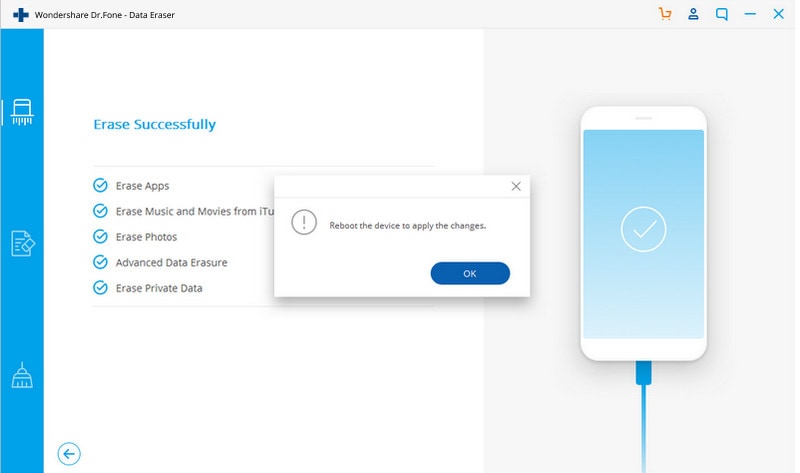
Wenn der Löschvorgang abgeschlossen ist, wird ein Fenster angezeigt. Ihr iPhone wird vollständig gelöscht und in ein Werks-/Standardgerät umgewandelt. Sie können nun mit der Einrichtung nach Ihren Bedürfnissen beginnen.
Unterm Strich
Es gibt viele Ansätze zur wie man das iPhone 6 ohne Passwort zurücksetzt. Deshalb haben wir die besten unter den anderen beschrieben. Wenn Sie jedoch weder die Apple ID noch den Passcode kennen, können Sie Folgendes verwende Dr. Fone-Datenlöscher. Dr. Fone, kann derjenige, der Ihr Telefon erhält, Ihre vertraulichen Daten nicht wiederherstellen.























Julia Becker
chief Editor